Normalmente, unirá una tabla de datos a una capa a partir del valor de un campo existente en ambas tablas. El nombre del campo no tiene que ser el mismo, aunque sí el tipo de datos; una números a números, cadenas de caracteres a cadenas de caracteres, etc. Puede realizar una unión con el cuadro de diálogo Datos de Unión, al que puede acceder haciendo clic con el botón derecho en una capa en ArcMap o mediante la herramienta Agregar unión.
Las propiedades de campos, tales como los alias, la visibilidad y el formato de número se mantienen cuando se agrega o se quita una unión.
Cuando une tablas, la opción predeterminada es mantener todos los registros. Si un registro de la tabla objetivo no coincide con otro en la tabla de unión, se establecen valores nulos determinados en ese registro para todos los campos que se anexan a la tabla de destino desde la tabla de unión.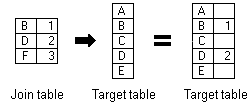
Con la opción de conservar únicamente los registros coincidentes, si un registro de la tabla de destino no tiene una coincidencia en la tabla de unión, ese registro se quita de la tabla de destino resultante. Si la tabla objetivo es la tabla de atributos de una capa, las entidades que no tienen datos unidos no se muestran en el mapa.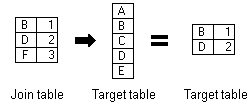
- En la tabla de contenido, haga clic con el botón derecho en la capa o tabla que desea unir, elija Uniones y Relaciones y, a continuación, haga clic en Unión.
También puede hacer clic en el botón Opciones de tabla
 en una ventana de tabla abierta para acceder al cuadro de diálogo Unir datos.
en una ventana de tabla abierta para acceder al cuadro de diálogo Unir datos. - Haga clic en la flecha de ¿Qué quiere unir a esta capa? y hacer clic en Unir atributos de una tabla.
- Haga clic en el campo en el que se va a basar la unión.
- Elija la tabla que va a unir a la capa o tabla. Si no forma parte del mapa, haga clic en el botón de búsqueda
 para buscarla en el disco.
para buscarla en el disco.
- Haga clic en el campo de esa tabla en el que se va a basar la unión.
- Decida si va a conservar todos los registros o solo los coincidentes.
- Haga clic en Aceptar.